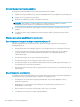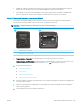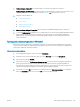HP Color LaserJet Pro M253-M254 - User Guide
1. Πίνακες ελέγχου 2 γραμμών: Στον πίνακα ελέγχου του εκτυπωτή, πατήστε το κουμπί OK.
Πίνακες ελέγχου με οθόνη αφής: Στην αρχική οθόνη του πίνακα ελέγχου του εκτυπωτή, σύρετε έως ότου
εμφανιστεί το μενού Ρύθμιση. Πατήστε το εικονίδιο Ρύθμιση για να ανοίξετε το μενού.
2. Επιλέξτε τα ακόλουθα μενού:
● Ρύθμιση συστήματος
● Ποιότ. εκτύπ.
● Βαθμονόμηση χρώματος
● Άμεση βαθμονόμηση
3. Μόνο για πίνακες ελέγχου 2 γραμμών: Για να ξεκινήσετε τη διαδικασία βαθμονόμησης, πατήστε OK.
4. Το μήνυμα Βαθμονόμηση θα εμφανιστεί στον πίνακα ελέγχου του εκτυπωτή. Η διαδικασία βαθμονόμησης
διαρκεί μερικά λεπτά. Μην απενεργοποιήσετε τον εκτυπωτή μέχρι να ολοκληρωθεί η διαδικασία
βαθμονόμησης. Περιμένετε μέχρι να ολοκληρωθεί η βαθμονόμηση του εκτυπωτή και δοκιμάστε να
εκτυπώσετε ξανά.
Προσαρμογή ρυθμίσεων χρωμάτων (Windows)
Όταν κάνετε εκτύπωση από κάποιο πρόγραμμα λογισμικού, ακολουθήστε αυτά τα βήματα αν τα χρώματα
στην εκτυπωμένη σελίδα δεν ταιριάζουν με τα χρώματα στην οθόνη του υπολογιστή ή αν τα χρώματα στην
εκτυπωμένη σελίδα δεν είναι ικανοποιητικά.
Αλλαγή των επιλογών χρώματος
1. Στο πρόγραμμα λογισμικού, ορίστε την επιλογή Εκτύπωση.
2. Επιλέξτε τον και, στη συνέχεια, κάντε κλικ στο κουμπί Ιδιότητες ή στο κουμπί Προτιμήσεις.
3. Κάντε κλικ στην καρτέλα Χρώμα.
4. Κάντε κλικ στην επιλογή Εκτύπωση σε κλίμακα του γκρι για να εκτυπώσετε ένα έγχρωμο έγγραφο σε
μαύρο χρώμα και αποχρώσεις του γκρι. Με αυτή την επιλογή εκτυπώνετε έγχρωμα έγγραφα που
προορίζονται για φωτοτυπία ή αποστολή μέσω φαξ. Επίσης, χρησιμοποιήστε αυτή την επιλογή για να
εκτυπώσετε πρόχειρα αντίγραφα ή για να εξοικονομήσετε έγχρωμο γραφίτη.
5. Κάντε κλικ στο κουμπί ΟΚ για να κλείσετε το παράθυρο διαλόγου Ιδιότητες εγγράφου. Στο παράθυρο
διαλόγου Εκτύπωση, κάντε κλικ στο κουμπί ΟΚ για να εκτυπωθεί η εργασία.
ELWW Βελτίωση ποιότητας εκτύπωσης 107